Win7旗舰版下任务栏功能打开文件夹的技巧
每一个电脑用户,无论是在工作或是在学习的过程中,都会存在一个经常使用的文件夹,每一次都需要找到该文件夹并打开是一件很繁琐的事情,那么如何将这些常用的文件夹添加到任务栏上,增加我们的工作效率呢?许多用户只知道移动exe程序文件到任务栏,却不知道文件夹怎么移,下面小编通过图文教程来告诉大家在Win7旗舰版下任务栏功能打开文件夹的技巧。
1、将你使用频率最高的那个文件夹重命名名为XXXX.exe(小编命名为常用.exe),并将该文件拖到任务栏,如图所示。

2、回到文件的“属性”设置,选择“自定义”,点击左下角的“更改图标”,可以给文件夹创建快捷方式并给“常用.exe”文件夹更换图标,在“浏览框”中将地址C:WINDOWSsystem32shell32.dll换成C:WindowsSystem32imageres.dll,如图所示。
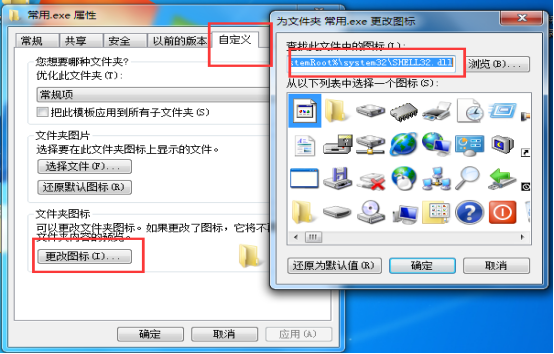
3、最后,将任务栏中的图标更换,结果如图所示。
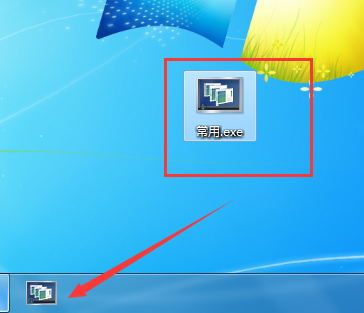
以上就是小编提供的关于在Win7旗舰版下文件夹添加到任务栏的具体操作方法。如果你觉得这个方法不适合你,你不想直接将文件夹展示在任务栏,小编教你另一种较为隐蔽的方法。鼠标右击任务栏文件夹图标就会显示最近显示的10个项目,选中将常用的文件夹,点击文件夹末尾出现的“锁定该文件夹”,下一次需要使用,直接鼠标右击任务栏的文件夹就可以快速找到。








 苏公网安备32032202000432
苏公网安备32032202000432